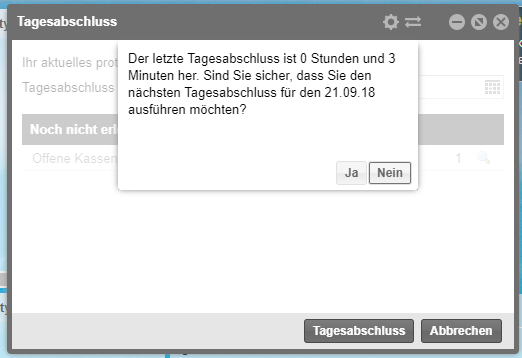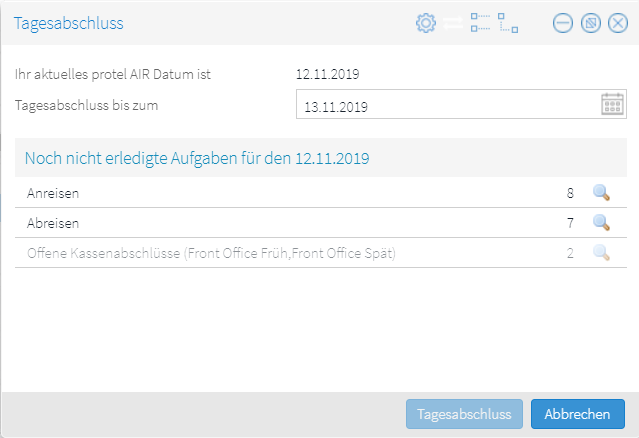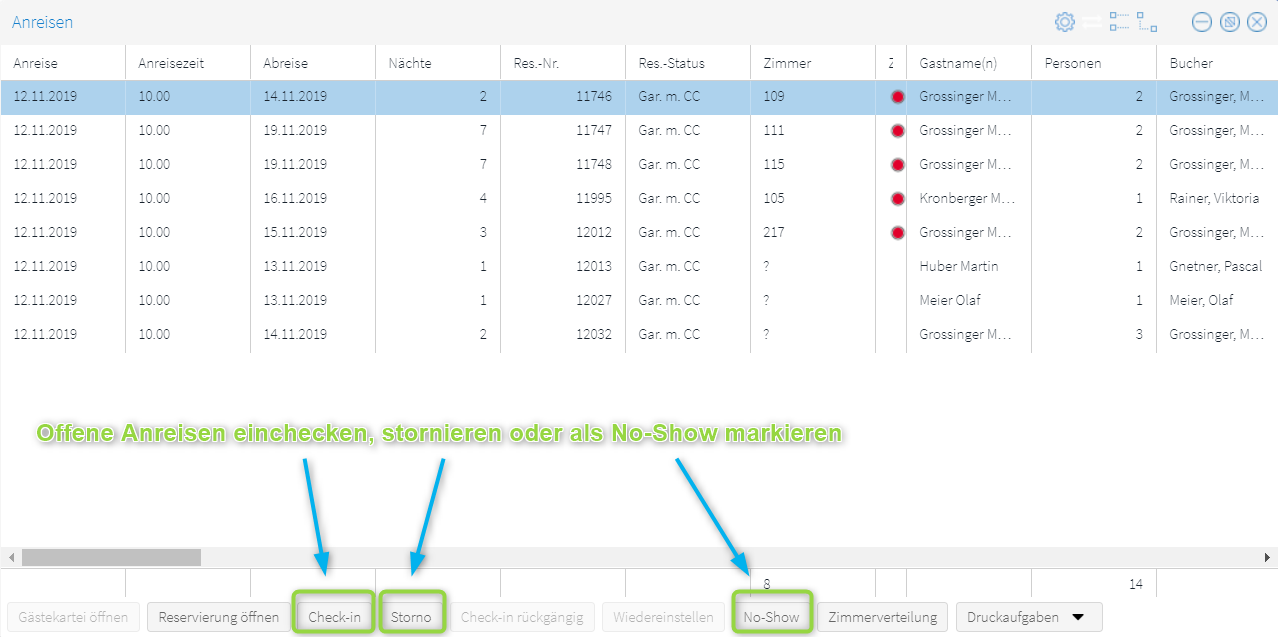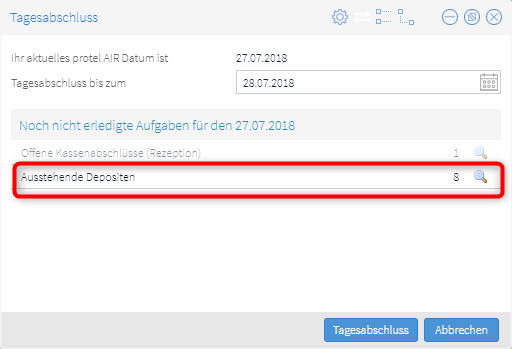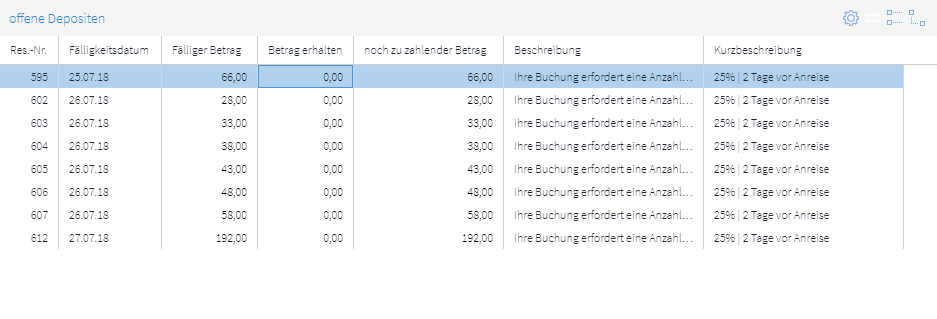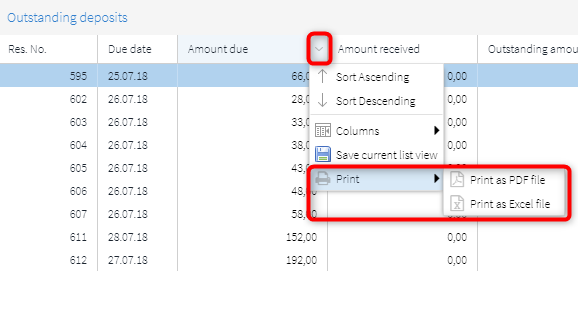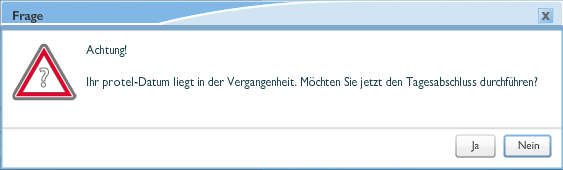Tagesabschluss durchführen
Starten Sie den Tagesabschluss über das Menü "Büro
> Tagesabschluss > Tagesabschluss durchführen".
Tagesabschlüsse können - wie der Name schon sagt - nur tageweise durchgeführt
werden. Wenn Sie mehrere Tage aufholen müssen, wählen Sie einfach das
Datum aus, bis zu welchem Sie den Tagesabschluss durchführen möchten.
Der Tagesabschluss kann nur gestartet werden, wenn alle ankommenden
Gäste eingecheckt, alle abreisenden Gäste ausgecheckt und alle Rechnungen
des Tages geschlossen sind. Gibt es nicht eingecheckte oder -ausgecheckte
Reservierungen oder offene Rechnungen, erhalten Sie beim Tagesabschluss
einen entsprechenden Hinweis (siehe Abschnitt Tagesabschluss
- Noch nicht erledigte Aufgaben).
Warnhinweis wenn letzter Tagesabschluss weniger als 8 Stunden zurückliegt
Büro > Tagesabschluss
> Tagesabschluss durchführen
Beim Durchführen des Tagesabschluss erscheint
eine Warnmeldung, sollte der letzte Tagesabschluss weniger als acht Stunden
zurückliegen. Die Warnmeldung informiert Sie darüber, wann der letzte
Tagesabschluss stattgefunden hat und soll verhindern, dass der Tagesabschluss
versehentlich durchgeführt wird.
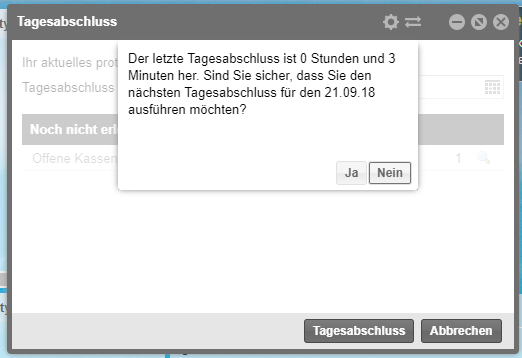
Mit Klick auf Ja
kann der Tagesabschluss trotzdem durchgeführt werden. Bitte vergewissern
Sie sich, ob der Tagesabschluss in diesem Fall wirklich durchgeführt werden
soll!
Tagesabschluss - Noch nicht erledigte Aufgaben
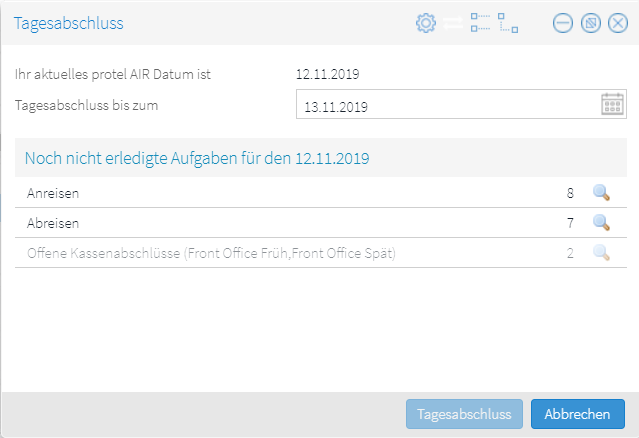
Der Dialog zeigt Ihnen die Anzahl offener An- und Abreisen.
Klicken Sie auf die Lupe, um die Reservierungen anzuzeigen.
Offene Rechnungen
Bei offenen Rechnungen gelangen Sie in die Rechnungsliste, wo Sie die
offenen Rechnungen anzeigen und auschecken können.
Offene Abreisen
Bei offenen Abreisen gelangen Sie direkt in die Abreiseliste,
über die Sie die Gäste auschecken können. Beim Check Out-Vorgang wird
wiederum geprüft, ob der Gast noch offene Rechnungen hat. Ist dies
der Fall, erhalten Sie eine Meldung darüber und gelangen über einen Button
direkt in die Rechnungsübersicht des Gastes, wo Sie die Rechnung nach
Begleichung schließen können.
Offene Anreisen
/ No-Shows
Bei offenen Anreisen gelangen Sie über einen Klick direkt in
die Anreiseliste, in der Sie mit einem weiteren Klick die Reservierung
einchecken oder aber stornieren
können.
Ist ein Gast trotz Reservierung nicht angereist,
können Sie ihn als "No-Show"
markieren.
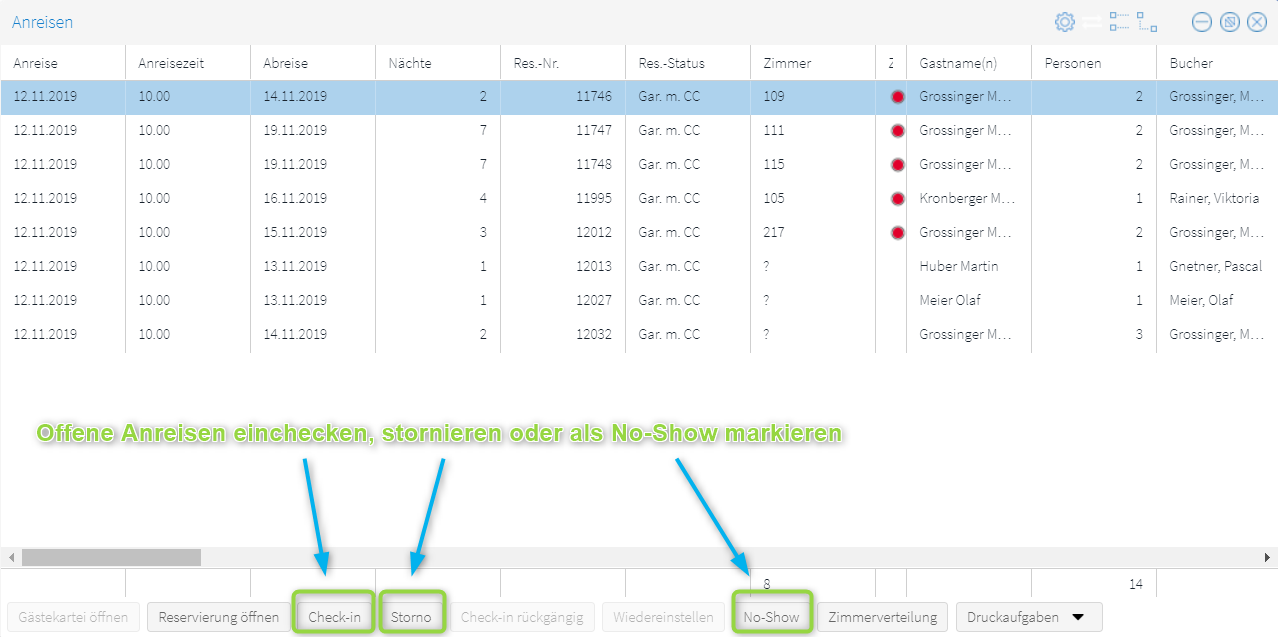
Sind alle noch zu erledigenden Aktionen durchgeführt, erfolgt automatisch
der Tagesabschluss. Erst jetzt können Sie sich z.B. für den vorangegangenen
Tag den Umsatzbericht anzeigen lassen (zu erreichen über das Menü Büro
> Berichtswesen - Umsatzbericht).
Zur Info: Sie erkennen immer am senkrechten blauen Strich im Zimmerplan,
wann der letzte Tagesabschluss durchgeführt wurde und welcher Tag für
Ihr protel Air gerade
ist.
[Büro > Tagesabschluss > Tagesabschluss : durchführen > Ausstehende
Depositen]
Beim Ausführen des Tagesabschlusses werden
Sie im Abschnitt Ausstehende Depositen
auf noch offene Anzahlungen hingewiesen - vgl. folgende Abbildung.
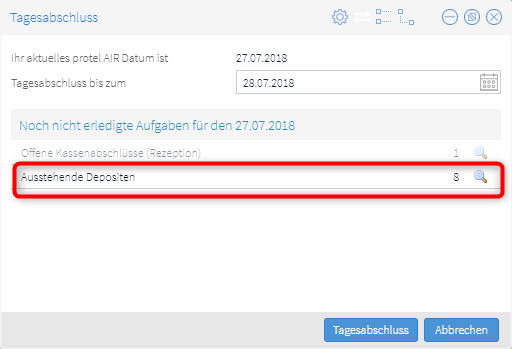
Klicken Sie auf die Lupe
neben dem Abschnitt Ausstehende Depositen
und es öffnet sich eine Liste mit den betreffenden Details - vgl.
folgende Abbildung.
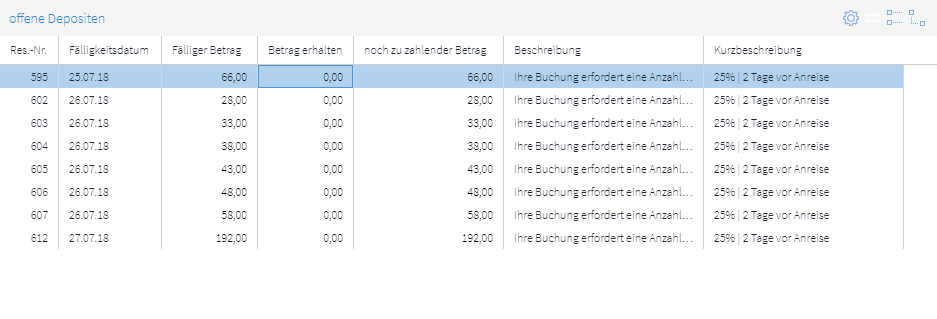
Doppelklicken Sie einen Eintrag und es öffnet
sich die jeweilige Reservierung.
Auf Wunsch können Sie die Liste auch ausdrucken - vgl. folgende Abbildung:
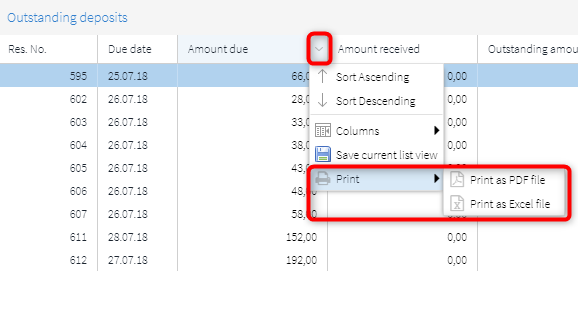
Tagesabschluss für mehrere Tage durchführen
Sie können den Tagesabschluss für mehrere Tage durchführen.
Wählen Sie hierfür einfach das Datum aus, bis zu welchem Sie den Tagesabschluss
durchführen möchten. Klicken Sie anschließend auf die Schaltfläche
„Tagesabschluss“. Abreisen und Anreisen werden dabei täglich kontrolliert
und müssen bearbeitet werden, um den Tagesabschluss zu vollenden.
Für den Fall, dass das Durchführen des Tagesabschluss vielleicht vergessen
wurde, werden Sie beim Starten der Hotelverwaltung darauf hingewiesen,
sollte Ihr Systemdatum in der Vergangenheit liegen:
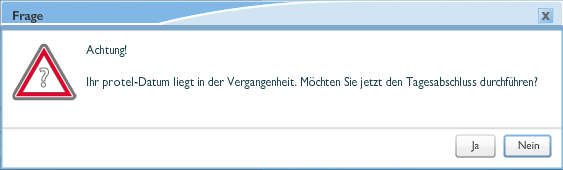
 Mit dem protel Air-Upgrade im Sommer 2020 haben sich nicht
nur die Oberfläche sondern auch viele Funktionen in protel
Air geändert.
Mit dem protel Air-Upgrade im Sommer 2020 haben sich nicht
nur die Oberfläche sondern auch viele Funktionen in protel
Air geändert.